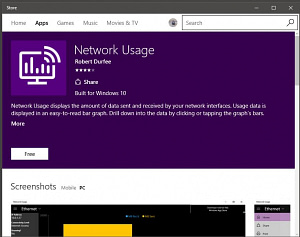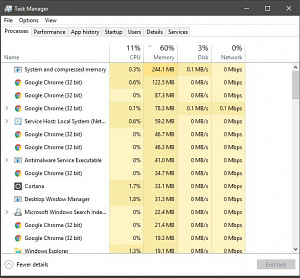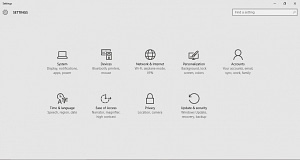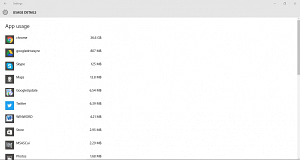Χρησιμοποιώντας το Task Manager, δεν είναι δυνατόν να παρακολουθείτε τη χρήση του δικτύου στα Windows 10, καθώς δείχνει μόνο τη χρήση των δεδομένων από τις βασικές εφαρμογές των Windows 10. Έφτασε η ώρα να μάθετε και ένα διαφορετικό τρόπο για να βρείτε τη χρήση δεδομένων στις επιμέρους μη βασικές εφαρμογές των Windows 10.
Ο Amar shekhar του fossbytes αποφασίζει να γράψει ένα άρθρο για το πώς να παρακολουθείτε τη χρήση του δικτύου στα Windows 10. Πάμε να δούμε τι έχει να μας πει:
Πώς να παρακολουθήσετε τη χρήση δικτύου στα Windows 10:
Υπάρχουν δύο τρόποι για να παρακολουθήσετε τη χρήση δικτύου στα Windows 10:
- Χρησιμοποιώντας τη δωρεάν εφαρμογή «Χρήση Δικτύου» στα Windows 10
- Χρησιμοποιώντας τη Διαχείριση εργασιών
Έτσι, ας ξεκινήσουμε!
- Παρακολούθηση δεδομένων Wi-Fi χρησιμοποιώντας τη δωρεάν εφαρμογή «Χρήση Δικτύου» στα Windows 10:
- Αναζητήστε «Χρήση Δικτύου» στη γραμμή αναζήτησης στα Windows 10 στο κάτω μέρος της οθόνης.
Κάντε κλικ σε αυτό το app που θα εμφανιστεί στα αποτελέσματα αναζήτησης και τα Windows 10 θα σας ανακατευθύνουν στο κατάστημα των Windows. Μπορείτε να κατεβάσετε και να εγκαταστήσετε αυτό το app δωρεάν από το κατάστημα των Windows κάνοντας κλικ στο ‘Δωρεάν’, όπως φαίνεται στην παρακάτω εικόνα.
Αφού έχετε εγκαταστήσει αυτό το app, θα ανοίξει αυτόματα και θα σας δείξει τη χρήση του δικτύου σας στα Windows 10, η οποία φαίνεται σαν αυτό (όπως φαίνεται στην παρακάτω εικόνα)
Όπως μπορείτε να δείτε παραπάνω, στην επάνω αριστερή γωνία έχουμε σύνδεση Wi-Fi που ονομάζεται «fossBytes» μας δείχνει και τη χρήση των δεδομένων του για τον περασμένο μήνα και τον τρέχοντα μήνα από τον ίδιο. Μπορείτε να χρησιμοποιήσετε το ίδιο drop down μενού για να μεταβείτε σε οποιαδήποτε άλλη σύνδεση ενδεχομένως χρησιμοποιείτε.
- Στις ρυθμίσεις, μπορείτε επίσης να αλλάξετε τη μονάδα μέτρησης των δεδομένων σας από MB σε GB.
Λοιπόν, αυτό το app είναι απλά μια βασική εφαρμογή και είναι το κατάλληλο για σας, αν δεν θέλετε τη λεπτομερή έκθεση που βασίζεται στην ατομική σας εφαρμογή – απλά θέλετε να ξέρετε τη χρήση των δεδομένων ώστε να είστε σε θέση να ελέγξετε πόσα δεδομένα χρησιμοποιήσατε στο διαδίκτυο τον περασμένο μήνα σε GB (Ανέβασμα+Λήψη), έτσι ώστε να δείτε τι θα πληρώσετε στους λογαριασμούς σας στο διαδίκτυο.
Τώρα, αν είστε κάποιος που ενδιαφέρεται να γνωρίζει περισσότερα σχετικά με τη χρήση δεδομένων από μεμονωμένες εφαρμογές, τότε θα πρέπει να ακολουθήσετε τα παρακάτω βήματα.
- Πώς να ελέγξετε τη χρήση του δικτύου στα Windows 10, χρησιμοποιώντας τη Διαχείριση εργασιών:
- Για να ανοίξετε τη Χρήση Δικτύου στη Διαχείριση εργασιών, πατήστε Ctrl + Shift + Esc και η Διαχείριση Εργασιών σας θα ανοίξει. Ή εναλλακτικά, κάνετε δεξί κλικ στη γραμμή εργασιών και επιλέξτε Διαχείριση εργασιών.
Κάντε κλικ στην καρτέλα Ιστορικό εφαρμογών (App history tab) πάνω στη Διαχείριση εργασιών
Μπορείτε επίσης να ταξινομήσετε τα δεδομένα εφαρμογών με βάση το Δίκτυο, τον χρόνο της CPU και λοιπά. Όπως μπορείτε να δείτε παραπάνω.
Αλλά υπάρχει ένα πρόβλημα. Μπορείτε να δείτε όμως μόνο τα δεδομένα από τις βασικές εφαρμογές των Windows στη Διαχειριστή Εργασιών. Πού είναι άλλες εφαρμογές τρίτων, όπως το Chrome, το Skype κλπ; Δεν ξέρω γιατί η Microsoft το έχει κάνει αυτό, αλλά είναι σίγουρα ενοχλητικό. Αλλά μην σας παίρνει κατάκαρδα, έχουμε κάποιες συμβουλές και κόλπα για νατο αναλύψουμε. Έτσι…- Μεταβείτε στις ρυθμίσεις των Windows 10
- Επιλέξτε “Δίκτυο και Διαδίκτυο” σύμφωνα με τις ρυθμίσεις
Επιλέξτε Χρήση δεδομένων σύμφωνα με τις ρυθμίσεις του δικτύου και του Διαδικτύου.
Κάντε κλικ στις Λεπτομέρειες Χρήσης μέσα στην καρτέλα ρυθμίσεις των Δεδομένων Χρήσης
Μόλις κάνετε κλικ στις Λεπτομέρειες Χρήσης, θα ανοίξει ένα νέο pop-up παράθυρο, όπου μπορείτε να δείτε την Ατομική χρήση του των μη-core εφαρμογών στα Windows 10.
Όπως μπορείτε να δείτε παραπάνω στις Λεπτομέρειες Χρήσης ο Chrome έχει χρησιμοποιήσει 36,6 GB δεδομένων στα Windows 10 μου.
Με αυτό τον τρόπο μπορείτε να παρακολουθείτε τις εφαρμογές που δεν είναι απαραίτητες, αλλά εξακολουθούν να καταναλώνουν πολλά από τα δεδομένα σας και το ίδιο ισχύει και για τα δεδομένα που χρησιμοποιούνται από τις βασικές εφαρμογές των Windows 10 μέσα στην Διαχείριση εργασιών.
Μην χάνετε λοιπόν καιρό.. Δοκιμάστε τις προτάσεις του και καλή επιτυχία!!